370 Blender kompedium
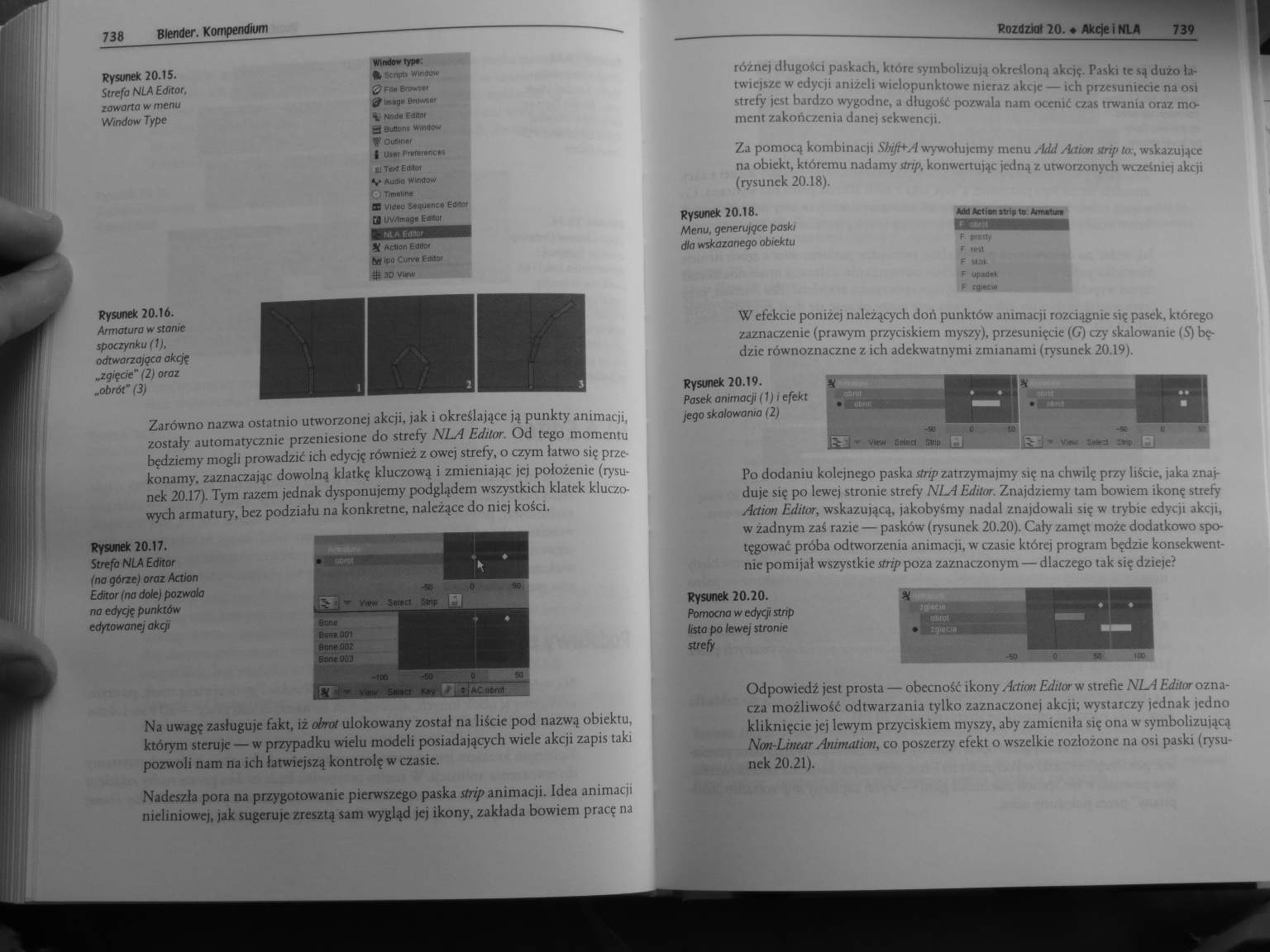
738 Blender. Kompendium
738 Blender. Kompendium
Rysunek 20.15.
Strefa NLA Editor, zawarta w menu Wmdow Type

H Acfton EdlKu Gd łpo Curvd Editor
Wlndowtypr
% Tipti Wlndow ^ Frtł Bniwiw & Imtgp Bniwin*
Nfidtf Eflltfli 3 Butom Winoow W Ouflumf I Ulw Atwumncu ElTwdEanot V Audio wmaow O Tdnww#
ffl vio« Segucncd Eddof U UOAmogo Edltur
di 30 Vldw

Rysunek 20.16.
Armatura w stanie spoczynku (1), odtwarzająca akcję „zgięcie" (2) oraz „obróf (3)
Zarówno nazwa ostatnio utworzonej akcji, jak i określające ją punkty antmacii, zostały automatycznie przeniesione do strefy NLA Editor. Od tego momentu będziemy mogli prowadzić ich edycję również z owej strefy, o czym łatwo się przekonamy, zaznaczając dowolną klatkę kluczową i zmieniając jej położenie (rysunek 20.17). Tym razem jednak dysponujemy podglądem wszystkich klatek kluczowych armatury, bez podziału na konkretne, należące do niej kości.
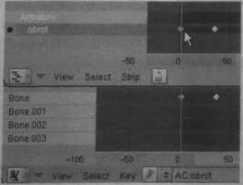
Rysunek 20.17.
Strefa NLA Editor ina górze) oraz Aclion Editor (na dolej pozwala na edyc/ę punktów edytowanej akcji
Na uwagę zasługuje fakt, iż o/rrot ulokowany został na liście pod nazwą obiektu, którym steruje — w przypadku wielu modeli posiadających wiele akcji zapis taki pozwoli nam na ich łatwiejszą kontrolę w czasie.
Nadeszła pora na przygotowanie pierwszego paska strip animacji. Idea animacji nieliniowej, jak sugeruje zresztą sam wygląd jej ikony, zakłada bowiem pracę na
Rozdział 70. « Akcje i Nl A
739
różnej długości paskach, które symbolizują określoną akcję. Paski te są dużo łatwiejsze w edycji aniżeli wielopunktowc nieraz akcie — ich przesuniecie na osi strefy jest bardzo wygodne, a długość pozwala nam ocenić czas trwania oraz moment zakończenia danej sekwencji.
Za pomocą kombinacji Shift*A wywoluicmy menu /Idd Aawn strip to:, wskazujące na obiekt, któremu nadamy strip, konwertuiąc jedną z utworzonych wcześniej akcji (rysunek 20.18).
Md Action strip to Am*turł

F p»Dt!y F rtłtl F łl.0k
F upad«t F :gtąc%B
Rysunek 20.18.
Menu, generujgee paski dla wskazanego obiektu
W efekcie poniżej należących doń punktów animacji rozciągnie się pasek, którego zaznaczenie (prawym przyciskiem myszy), przesunięcie (G) czy skalowanie (S) będzie równoznaczne z ich adekwatnymi zmianami (rysunek 20.19).

Rysunek 20.19.
Pasek animacji (1) i efekt jego skalowania (2)
Po dodaniu kolejnego paska stnp zatrzymaimy się na chwilę przy liście, jaka znajduje się po lewej stronie strefy NLd Editor. Znajdziemy tam bowiem ikonę strefy Attion Editor, wskazującą, jakobyśmy nadal znajdowali się w trybie edycji akcji, w żadnym zaś razie — pasków (rysunek 20.20). Cały zamęt może dodatkowo spotęgować próba odtworzenia animacji, w czasie której program będzie konsekwentnie pomijał wszystkie strip poza zaznaczonym — dlaczego tak się dzieje?
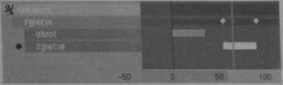
Rysunek 20.20.
Pomocna w edycji stnp lista po lewej stronie strefy
Odpowiedź jest prosta — obecność ikony Attion Editor w strefie NL.4 Editor oznacza możliwość odtwarzania tylko zaznaczonej akc|i; wystarczy lednak jedno kliknięcie jej lewym przyciskiem myszy, aby zamieniła się ona w symbolizującą Non-Limtr AmmtUion, co poszerzy efekt o wszelkie rozłożone na osi paski (rysunek 20.21).
Wyszukiwarka
Podobne podstrony:
281 Blender kompedium 560 Btender. Kompendium Rysunek 14.44. Oświetlona wyłącznie techniką AO oraz&n
317 Blender kompedium 632 Bfentfer. Kompendium Rysunek 16.13. Węzły krzywe), której prostokgcik zost
323 Blender kompedium 644 Blemfer. Kompendiom Rysunek 16.43. Trzy Shape Keys (Bosra. góra oraz doi)&
327 Blender kompedium 652 BIenfler. Kompendium rysunek 16.65. Ose lokalne iukazone
340 Blender kompedium 678 8tender. Kompendium Rysunek 18. M. Opcje Display Options
343 Blender kompedium 684 8tender. Kompendium Rysunek 18.27. Domyślnie wskazana st
350 Blender kompedium 698 81ender. Kompendium Rysunek 18.63. irw
363 Blender kompedium 724 Blenćer. Kompendium Rysunek 19.49. Podążaj za znakami, a na pewno nie
371 Blender kompedium 740 Blender. Kompendium 740 Blender. Kompendium Rysunek 20.21. Zmiana sposobu
374 Blender kompedium 746 Blender. Kompendium Rysunek 20.36. Opcj r SrnUr Path o roz Stri okna Trans
392 Blender kompedium 782 Btender. Kompendium Rysunek 22.1. Strefa Video Sequence Editor. dostępna z
400 Blender kompedium 798 BlemJer. Kompendium Rysunek 23.1. Ikona opcji Transformation Snop oro
404 Blender kompedium 806 8lender. Kompendium Rysunek 23.19. Różne rodzaje wirtual
416 Blender kompedium 830 Biender. Kompendium Rysunek 23.83. Nowe opqe Fluid Simulator) Ow«]r4U«« *
224 Blender kompedium 446 Slender. Kompendium Rysunek 11.48. Niezmodyfikowana tekstura Vector C
247 Blender kompedium 492 8tender. Kompendium Rysunek 12.10. Lampa typu Lamp gener
254 Blender kompedium 506 Btender. Kompendium Rysunek 12.51. Sceno oświetlona jednorodnie lampą
255 Blender kompedium 508 Btender. Kompendium Rysunek 12.55. Przemytlano kompozycja obrazu jest
273 Blender kompedium 544 Blender. Kompendium Rysunek 13.24. Malowanie wierzchołków obiektu w t
więcej podobnych podstron